كيفية جعل iPhone على الشاشة دائمًا أغمق أو قم بتعطيله فقط
نشرت: 2022-10-01لقد كانت ميزة كان العديد من مستخدمي iPhone يطلبونها إلى الأبد منذ أن بدأت Apple في استخدام شاشات OLED على الجهاز. هذا العام ، قدمت شركة Apple ما كانت تطلبه. لكن لا يسعد الكثيرون بذلك. نحن نتحدث عن "العرض دائمًا" على iPhone 14 Pro و iPhone 14 Pro Max.
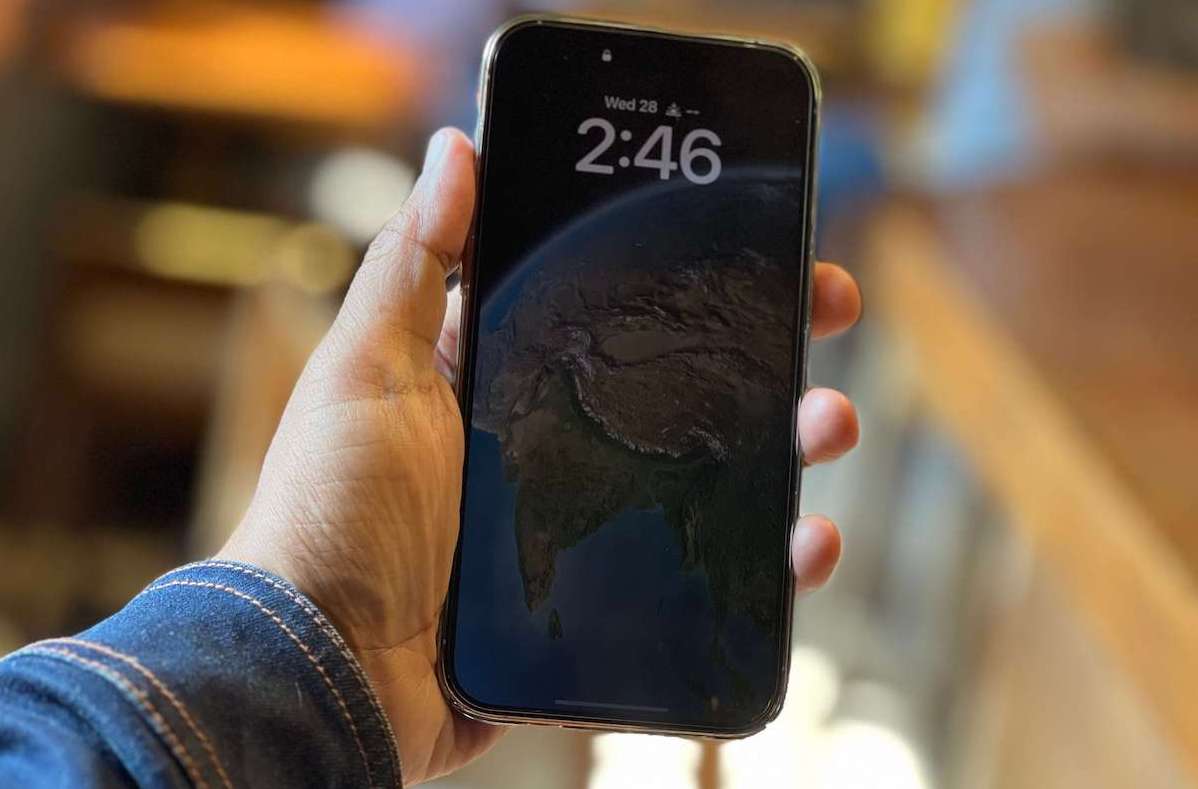
ميزة العرض دائمًا متاحة على أجهزة Android منذ فترة طويلة الآن. كما يشير اسمها ، فهي شاشة لا يتم إيقاف تشغيلها أبدًا طالما كان الهاتف قيد التشغيل. على عكس العديد من الشاشات التي تصبح فارغة تمامًا عند إيقاف تشغيلها أو عدم نشاطها لفترة من الوقت ، ستظل الشاشة التي يتم عرضها دائمًا تعرض لك بعض المعلومات - سواء كان ذلك الوقت أو الإشعارات. تُرى هذه الميزة بشكل خاص في الأجهزة التي تحتوي على شاشات OLED أو AMOLED حيث يمكن التحكم في كل بكسل على هذه الشاشات ، وبالتالي ضمان أن الشاشة التي يتم عرضها دائمًا لا تستنزف الكثير من البطارية على الرغم من تشغيلها دائمًا. أينما ترى هاتفًا مظلمًا تمامًا باستثناء الوقت المعروض عليه ، فمن المحتمل أن ترى دائمًا معروضًا أو AOD كما يشير البعض إليه.
ومع ذلك ، أدى تطبيق Apple لهذه الميزة إلى ردود فعل متباينة. ذلك لأن AOD على iPhone 14 Pro و Pro Max (الهواتف الوحيدة التي تحصل على الميزة) تختلف عن العلامات التجارية الأخرى. كالمعتاد ، فكرت Apple بشكل مختلف ، وبدلاً من عرض الوقت فقط وبعض الإشعارات على خلفية سوداء نفاثة ، فقد جعلت الوقت في الواقع أكثر بروزًا أثناء تعتيم شاشة القفل. والنتيجة هي AOD مختلفة تمامًا وتقسيم الرأي. يحبه البعض ، لكن الكثير يجده مشتتًا ويشبه في الواقع نسخة باهتة قليلاً من شاشة القفل العادية ، بدلاً من شاشة AOD النموذجية مع الوقت والإشعار الغريب عليها.
جدول المحتويات
كيفية إصلاح iPhone 14 Pro دائمًا على الشاشة
الشيء الجيد هو أنه مع بعض التعديلات ، يمكنك الحصول على شاشة AOD "العادية" على iPhone 14 Pro أو iPhone 14 Pro Max. هذا ما عليك فعله:
الخطوة 1: اذهب إلى الإعدادات ، واحصل على بعض التركيز
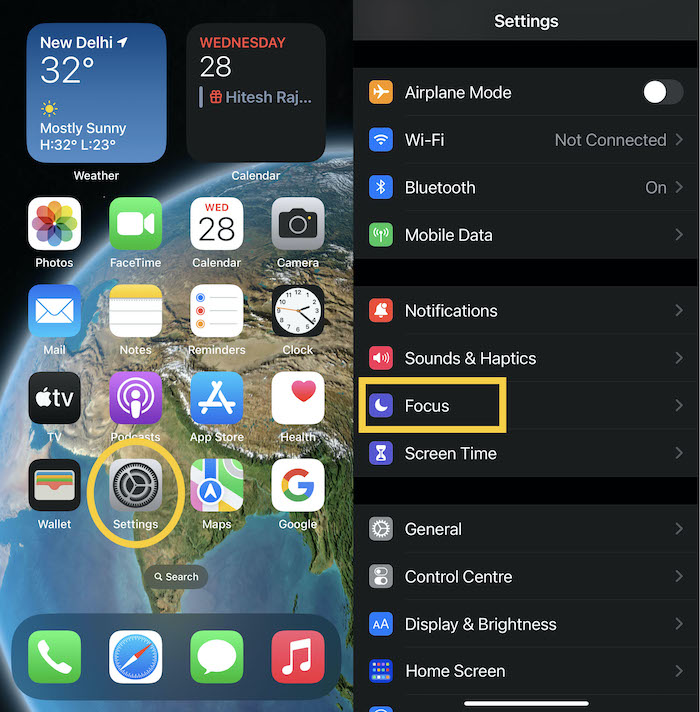
كما هو الحال مع العديد من رحلات "كيف" ، تبدأ هذه الرحلة أيضًا من الإعدادات على جهاز iPhone الخاص بك. انتقل إلى الإعدادات ، وبمجرد الوصول إلى هناك ، اختر التركيز .
الخطوة 2: احصل على بعض التنميط
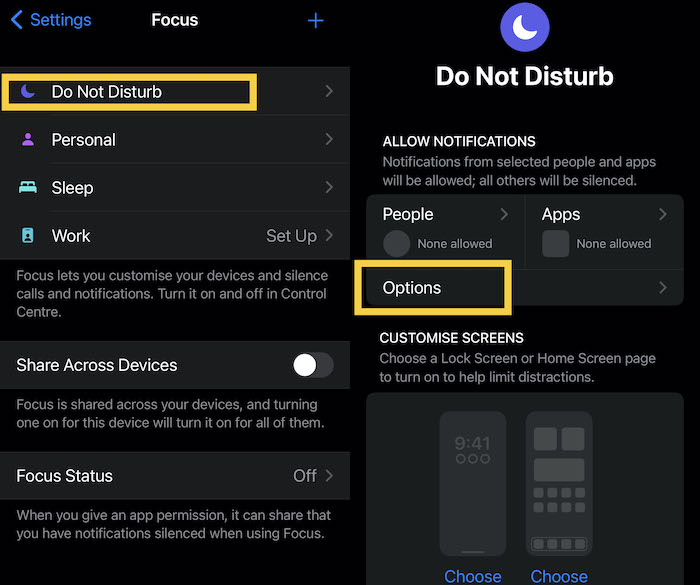
بمجرد وضع التركيز ، سترى ملفات تعريف مختلفة مثل "عدم الإزعاج" و "النوم" و "شخصي" و "العمل". اختر أي شخص تريده. لقد استخدمنا ميزة "عدم الإزعاج" لأنها الأكثر شيوعًا. بمجرد الوصول إلى هناك ، اختر "خيارات".
الخطوة 3: ليكن هناك ظلام ... أو حسنًا ، ظلام على أي حال
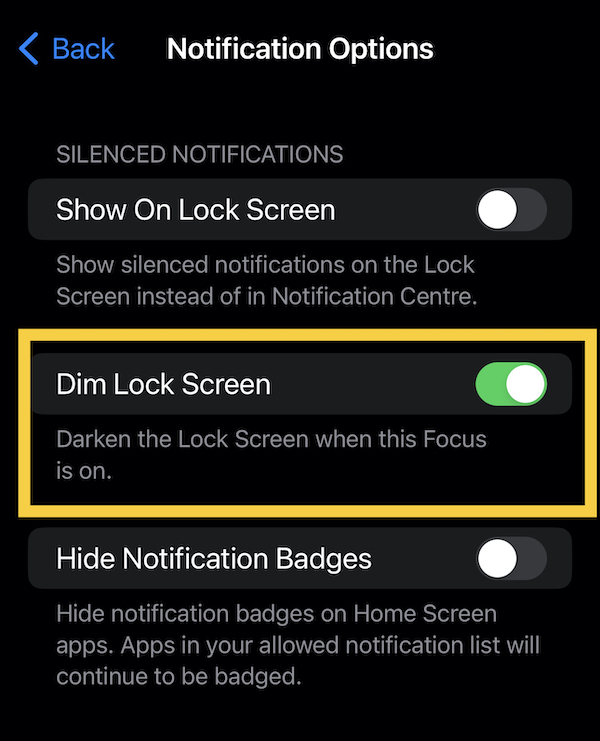
ستكون الآن في قسم خيارات الإعلام . والخيار الثاني ، Dim Lock Screen ، هو الخيار الذي سيحل موسيقى AOD البلوز أو الأسود ، بغض النظر عن اختيارك للاتصال بهم. حدد هذا الخيار ، وسيتحول iPhone 14 Pro (Max) إلى مظهر أكثر تقليدية بالأبيض والأسود عندما تكون الشاشة غير نشطة لفترة من الوقت ، بشرط أن يكون ملف التركيز الذي اخترته نشطًا!

هذا ليس حلا مثاليا ، بالطبع. ينتج عنه أيضًا شاشة قفل باهتة قليلاً ولا تكون نشطة إلا عندما يكون ملف تعريف التركيز الذي اخترته نشطًا. ولكن حتى الآن ، يعمل.
فقط اجعل شاشة القفل سوداء
نعم ، هناك مستوى من الثراء حول هذا ، لكن هل تعلم ماذا؟ إنه يعمل فقط وهو أبسط طريقة للتعامل مع هذا بالنسبة لنا. فقط اجعل شاشة القفل على iPhone سوداء ، لذلك حتى عندما تكون باهتة ، فإنها تبقى مرة أخرى! هذا هو كيف نفعل ذلك:
الخطوة 1: انسَ الإعدادات ، فقط اضغط على شاشة القفل واضغط
لا داعي للعبث بالإعدادات (يمكنك ذلك إذا كنت ترغب في ذلك ، لكننا نحب البساطة). انتقل إلى شاشة القفل على جهاز iPhone الخاص بك واضغط عليها.
الخطوة الثانية: التخصيص وكن إيجابيًا
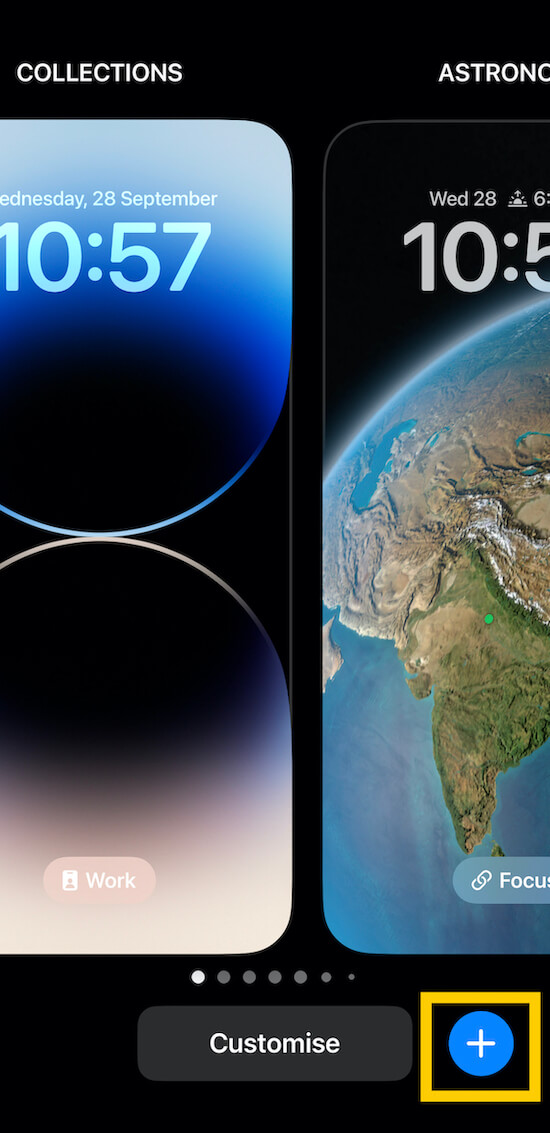
سيؤدي الضغط لفترة طويلة على شاشة القفل إلى إظهار عدد من خيارات الخلفية وشاشة القفل المتوفرة افتراضيًا وبعض الخيارات التي ربما تكون قد استخدمتها. لا تقلق عليهم. في قاعدة الشاشة ، سيكون هناك خيار يسمى التخصيص مع علامة + بجانبه. كن إيجابيا واضغط على علامة +.
الخطوة 3: أضف خلفية جديدة ، واحصل على ألوان
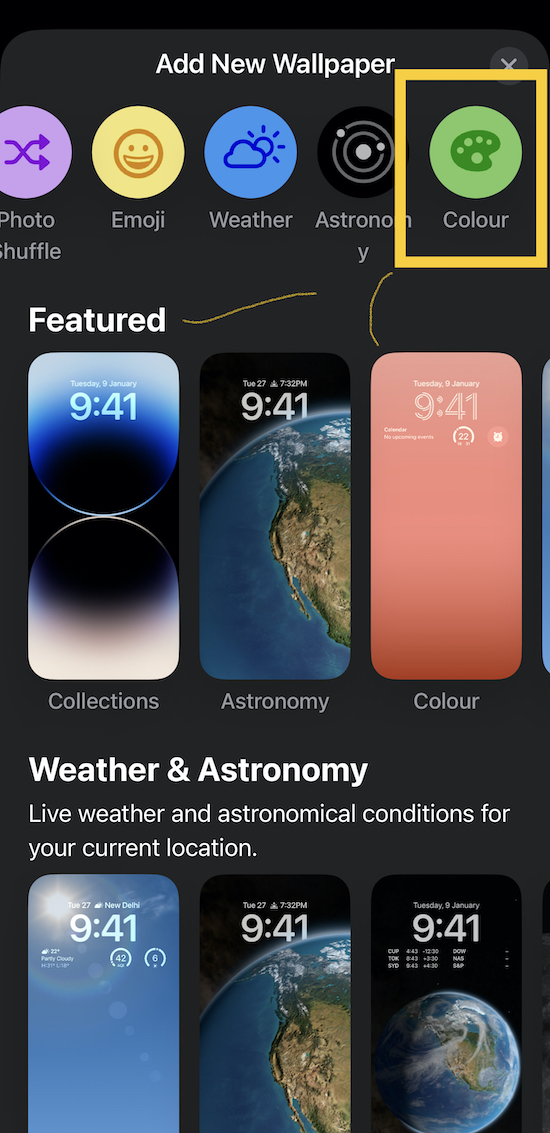
ستجد نفسك الآن في منطقة إضافة خلفية جديدة . قم بالتمرير عبر الخيارات في الجزء العلوي واختر اللون.
الخطوة 4: اختر ... الظلام!
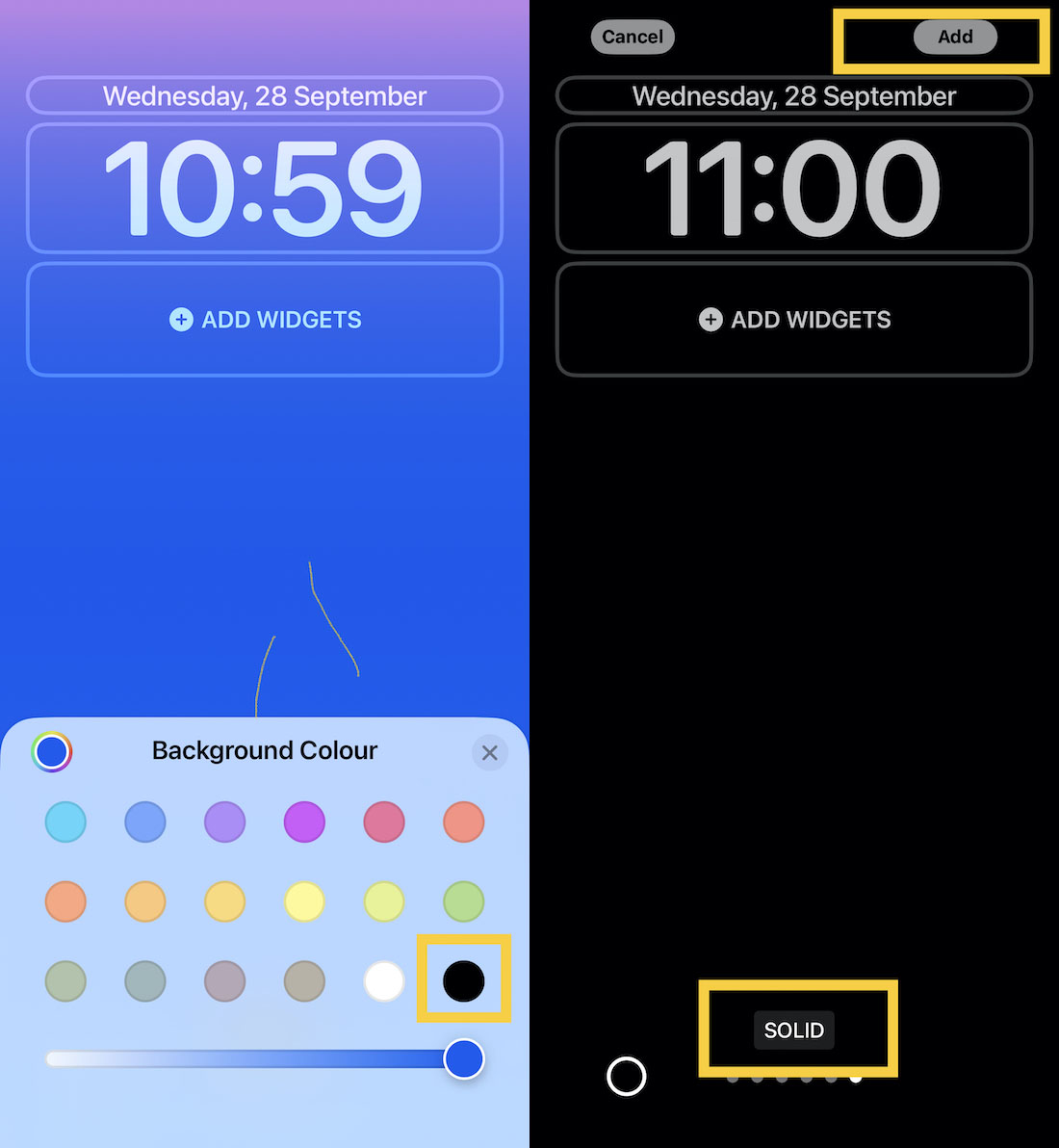
سترى الآن لوحة ألوان في الجزء السفلي من الشاشة. كن مثل هنري فورد واختر أي لون ... طالما أنه أسود. ستكون النقطة الموجودة في أقصى يمين الصف الأخير. عندما تختاره ، سترى شريط تمرير يشير إلى مستوى الظلام الذي تريده. انزعها طوال الطريق إلى اليمين لمعظم الظلام. ستظهر الآن على شاشة تعرض مستويات مختلفة من اللون الأسود. اختر صلب . ثم اضغط على إضافة .
الخطوة 5: الظلام ينزل على AOD
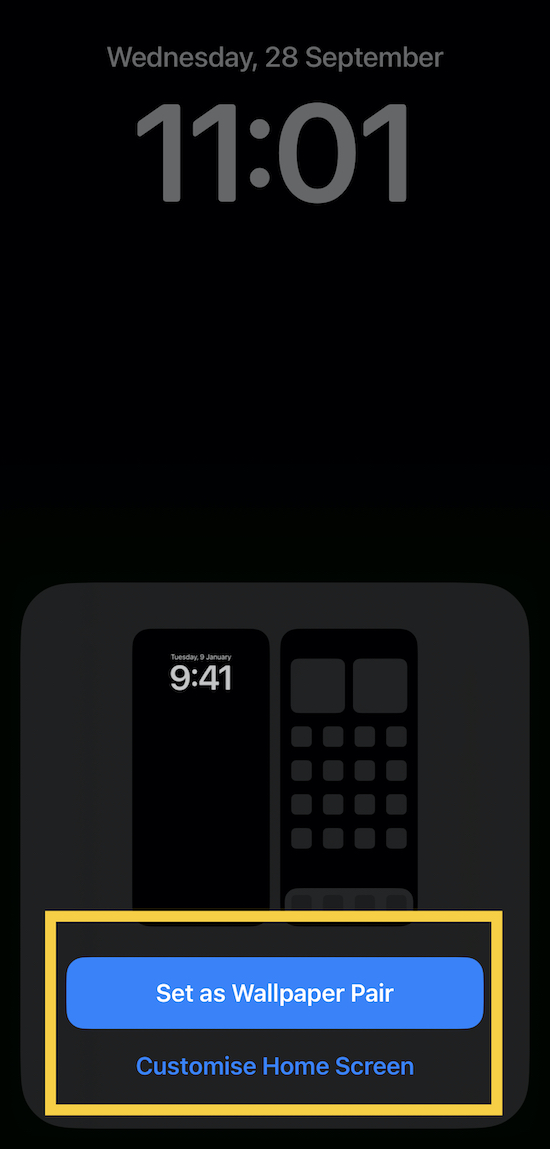
ستحصل على فرصة لاستخدام هذا الظل الداكن كشاشة رئيسية وشاشة قفل. إذا كنت من محبي الجانب المظلم ، فاختر Set As Wallpaper Pair . ومع ذلك ، إذا كنت تريد أن تحتوي خلفية الشاشة الرئيسية على جهاز iPhone الخاص بك على مزيد من الألوان ، فاختر تخصيص الشاشة الرئيسية وقم بتعديل الأمور حسب ذوقك ، ثم انقر فوق تم . في كلتا الحالتين ، سيكون لديك AOD أسود مع الوقت باللون الأبيض فقط.
يخسر السعر الذي تدفعه مقابل هذه الخطوة على شاشة القفل الأكثر تميزًا ، ولكن بعد ذلك مع الظلام الهائل ... حل وسط!
Begone، AOD: كيفية إيقاف تشغيل AOD تمامًا
إذا وجدت AOD على iPhone 14 Pro و iPhone 14 Pro Max مشتتًا للغاية في حالتها الطبيعية ولم تكن في حالة مزاجية لتعديل التركيز أو تعديل شاشة القفل ، فربما يكون من الأسهل إيقاف تشغيل الميزة تمامًا. مرة أخرى ، العملية بسيطة:
الخطوة 1: احصل على الإعدادات ، انتقل (إلى العرض والسطوع)
كما هو الحال دائمًا ، يبدأ بالإعدادات . لكن هذه المرة ، توجه إلى العرض والسطوع .
الخطوة 2: أن تكون دائمًا قيد التشغيل أم لا هو السؤال
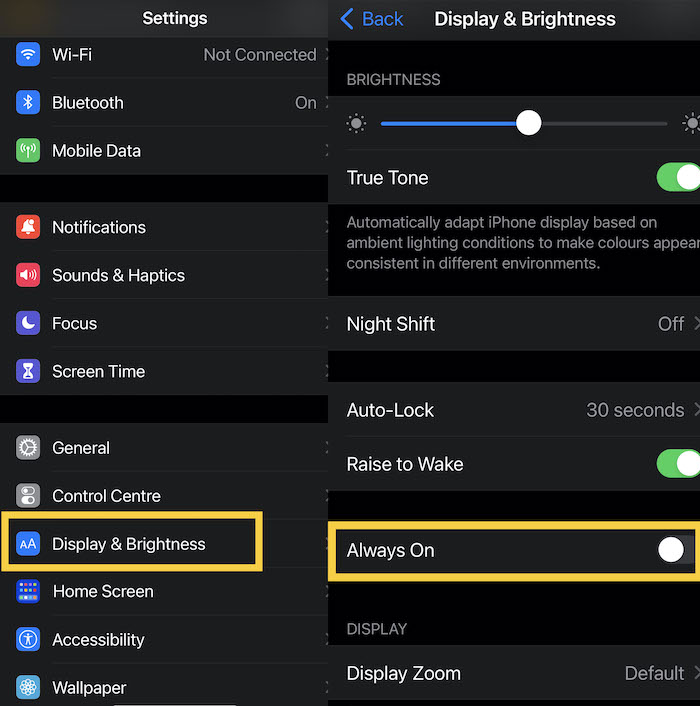
في قسم العرض والسطوع ، ما عليك سوى التمرير لأسفل حتى ترى الخيار الذي يقول دائمًا قيد التشغيل. أطفئه . هذا هو.
وهذه هي الطريقة التي يمكنك بها معالجة مشكلات AOD على iPhone 14 Pro و Pro Max في الوقت الحالي. نأمل أن تجعل Apple الأمر أسهل كثيرًا من خلال تحديث البرنامج في الأيام المقبلة - ربما تجعله بالأبيض والأسود افتراضيًا!
